En este tutorial, aprenderás a arrancar tu TV Box desde una tarjeta SD. Este método te permite usar sistemas operativos alternativos como la consola retro Wolo-Box, sin alterar el software original de tu dispositivo, ideal para probar nuevas funciones o darle una segunda vida a tu TV Box.
Antes de comenzar, asegúrate de tener lo siguiente:
Visita el sitio web oficial del sistema operativo que deseas instalar (p. ej., CoreELEC, LibreELEC o Emuelec). Si ya eres cliente nuestro y tu Wolo-Box no te arranca desde la tarjeta SD no es necesario que descargues nada.
Descarga la imagen adecuada para tu modelo de TV Box. Asegúrate de seleccionar la versión compatible con el chip de tu dispositivo y su capacidad de RAM. En algunos sistemas operativos es necesario que selecciones correctamente el archivo con extensión .DTB adecuado a tu dispositivo, en la web oficial podrás encontrar más información.
Graba la imagen del sistema operativo en la tarjeta SD utilizando un programa como Win 32 Disk Imager. Puedes ver un tutorial paso a paso de este punto aquí.
Si todo está configurado correctamente, tienes el .dtb adecuado a tu dispositivo, tienes el sistema operativo grabado en tu sd y está todo listo, puedes hacer el arranque usando dos sencillos métodos.
Uno es usando una aplicación y otro es usando un palillo de dientes (Sí, como lees, un palillo).
Antes de hacer este método, tienes que descargarte la aplicación para hacer el arranque de la SD y meterla dentro de tu tarjeta SD, (si tienes tu Wolo-Box no tendrás que hacer este paso, ya está instalada en la tarjeta). Una vez hecho esto, vamos al turrón:
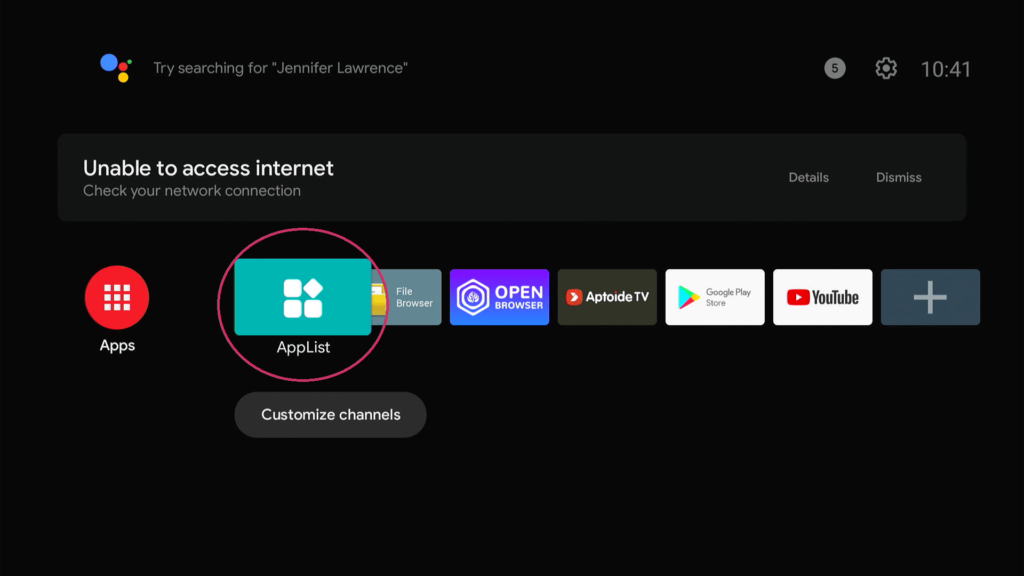
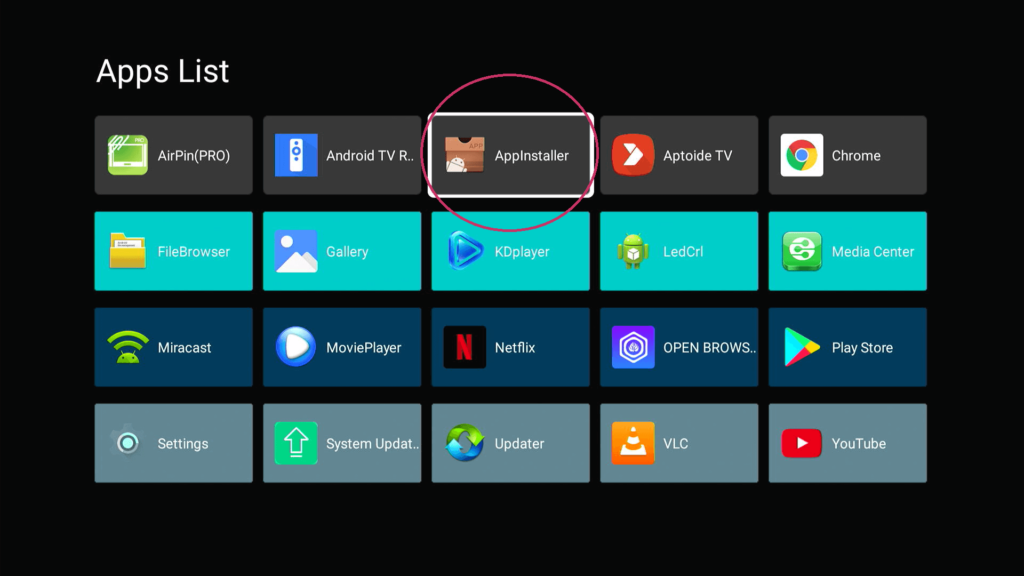
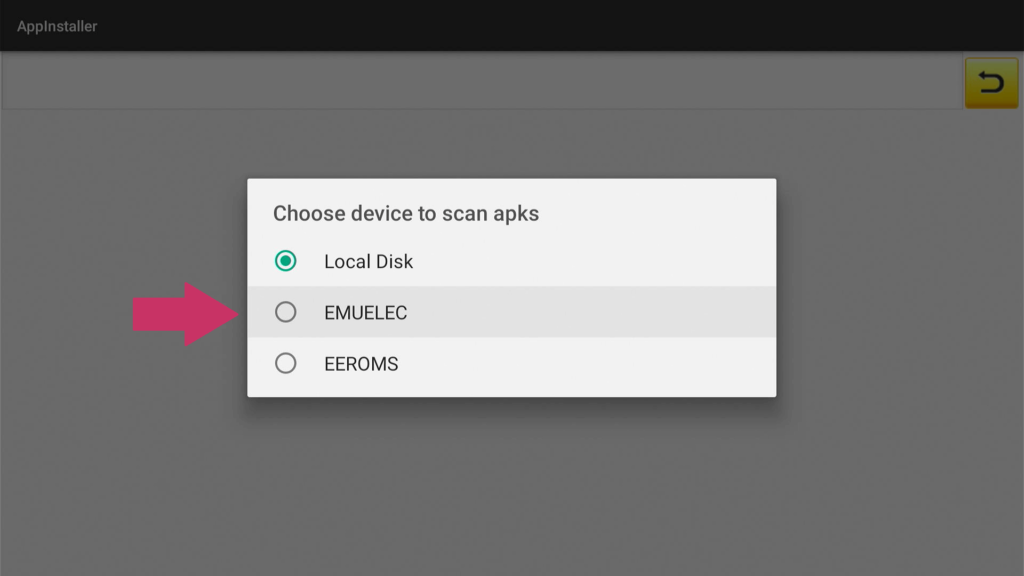
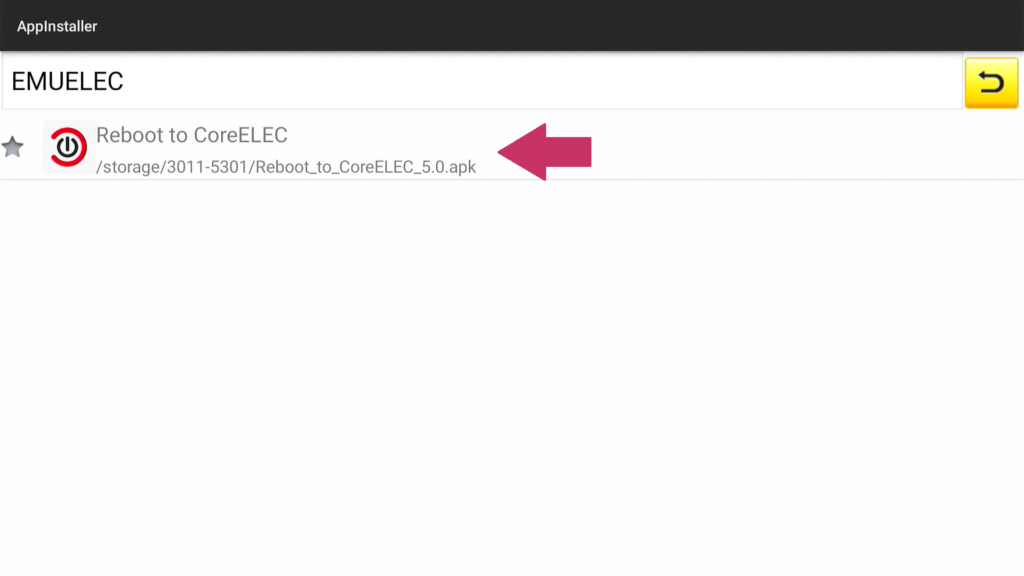

¡Y listo! Ahora tu Tv Box se reiniciará y tras unos segundos se mostrará el arranque del sistema operativo que elegiste, no apagues el dispositivo mientras está arrancado o puede ocasionar errores de arranque.
Sí, una herramienta tan antigua es la que vamos a necesitar para poder hacer el arranque presionando un botón secreto que la mayoría de Tv Box tienen escondido (A ser posible un palillo sin usar).
Este botón se encuentra normalmente dentro del puerto AV de tu Tv Box, (En nuestro caso, la Wolo-Box lo tiene justo ahí) y tiene que ser presionado ANTES de encender el Tv Box, los pasos son los siguientes:
1- Conecta el Tv Box a la TV mediante el cable HDMI
2-Ten la tarjeta SD conectada en el lector de tarjetas SD de tu Tv Box.
3-Introduce el palillo en el puerto AV y mantelo presionado (Notarás un ligero click).
4-Con el palillo presionando el botón, conecta el cable de corriente o activa el interruptor para encender el Tv Box.
5-Sigue manteniendo el botón del puerto AV hasta que veas el logo del sistema operativo instalado, una vez aparezca en pantalla puedes dejar de presionar el botón y sacar el palillo del puerto AV.

Si el Tv Box no arranca desde la tarjeta SD, verifica que la imagen esté correctamente grabada y que el archivo dtb.img en la tarjeta SD sea compatible con tu dispositivo.
Si mantienes presionado demasiado tiempo el botón oculto en el puerto AV es posible que actives el menú recovery, se caracteriza por ser un menú simple, con fondo negro y letras de color azul, en algunos casos también se puede iniciar el sistema operativo de la tarjeta SD desde este menú.
Consulta siempre las especificaciones de tu Tv Box para saber si es posible el arranque desde la SD o si tiene el botón oculto, no todos los Tv Box del mercado son capaces de hacer este tipo de modificaciones.
Hacer esto puede ocasionar fallos irreparables de tu Tv Box, hazlo siempre bajo tu responsabilidad, es posible que realizar estas acciones puede anular la garantía del fabricante.
Arrancar tu TV Box desde una tarjeta SD es un proceso sencillo que te permitirá explorar nuevas funcionalidades en tu dispositivo de forma rápida y efectiva. Siguiendo los pasos de esta guía, estarás disfrutando de un sistema operativo optimizado en poco tiempo.
Además, si buscas llevar tu experiencia de juego retro al siguiente nivel, te invitamos a descubrir la Consola Retro Arcade Wolo-Box. Con más de 12,000 juegos, dos mandos incluidos, y miles de juegos en español, es la solución perfecta para los amantes de los videojuegos clásicos. Aprovecha el envío rápido y gratuito y disfruta de la nostalgia de tus juegos favoritos en español. ¡Visítanos en WololoArcade.com y transforma tu sala de estar en un auténtico salón arcade!